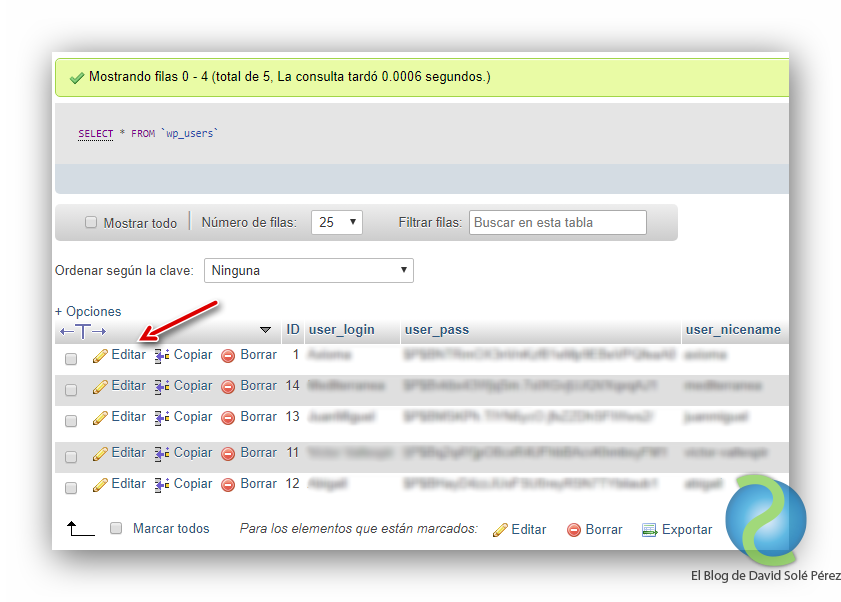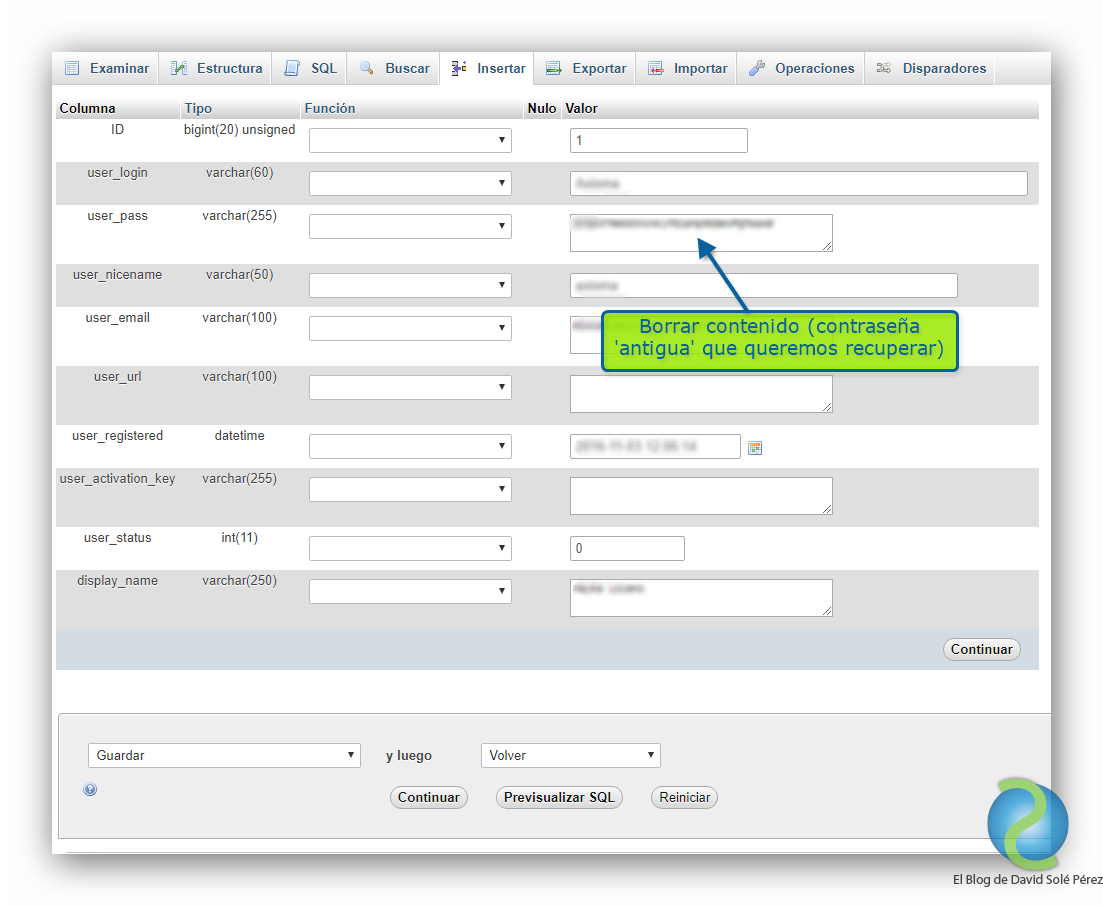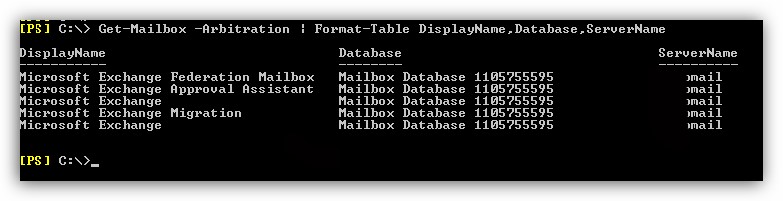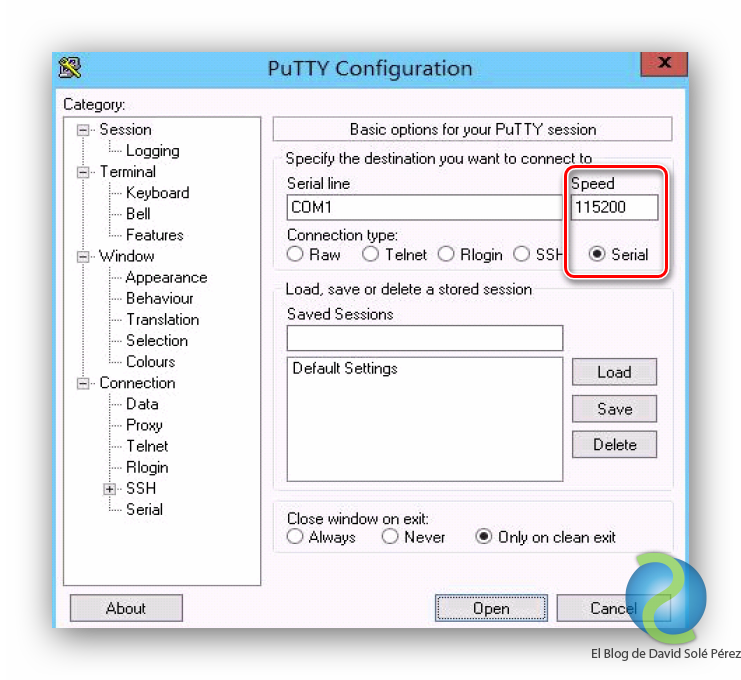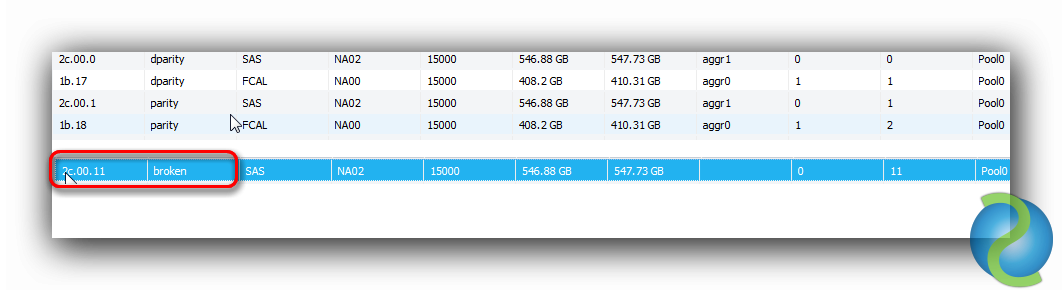Estimados lectores, en esta nueva entrada vamos a ver cómo restablecer una contraseña de usuario en WordPress usando phpMyAdmin, una herramienta opensource para la administración de bases de datos MySQL o MariaDB. Este procedimiento no es el único que podemos usar para restablecer la contraseña pues ante una situación de normalidad lo más adecuado sería utilizar el mecanismo que integra el CMS vía Lost your password, ahora bien, cuando éste no funciona por distintos motivos (por ejemplo fallo en el envío del correo electrónico en el enlace para recuperar la contraseña) o no tenemos acceso a la cuenta de correo asociada al usuario entonces podemos usar phpMyAdmin.
Como he mencionado anteriormente este mecanismo no es el único, podríamos restablecer una contraseña de usuario en WordPress mediante FTP, mediante WP CLI o alterando la tabla de usuario mediante el lenguaje SQL que es lo que realmente hace la herramienta en cuestión. En este caso, pero, vamos a usar phpMyAdmin puesto que es una herramienta gráfica bastante sencilla e intuitiva disponible tanto para plataformas Linux como Windows y generalmente integrada en los paneles de control en gran parte de los proveedores de Hosting.
Una vez hemos accedido a la herramienta lo primero que debemos hacer es iniciar sesión con un usuario de la base de datos (en este caso MySQL) que tenga permisos para ello…
Puede que nos aparezcan varias bases de datos, en este caso solamente tenemos una que es donde se vuelca la información de WordPress. Desplegando encontramos wp_users…
Obtendremos la lista de usuarios definida en la tabla wp_users por lo que seleccionaremos el usuario que nos convenga y editaremos sus opciones…
Borramos el contenido del campo ‘user_pass‘ e introducimos la nueva contraseña seleccionando la función ‘MD5‘ para que ésta se almacene encriptada en la base de datos. El motivo de usar MD5 no es otro que el de ayudar a WordPress a identificar el hash resultante para que el CMS lo cambie usando algoritmos de encriptación más modernos.
Una vez realizado pulsamos sobre el botón ‘Continuar‘ para hacer efectivo el cambio…
Si todo ha ido bien obtendremos el resultado que se muestra en la captura anterior donde además podemos ver la query que está usando la herramienta para actualizar el contenido de la tabla. Tan solo nos queda cerrar phpMyAdmin y acceder de la forma habitual nuestro CMS favorito.
This Post by David Solé Pérez is licensed under a Creative Commons Attribution-NonCommercial-ShareAlike 4.0 International License